溫馨提示×
您好,登錄后才能下訂單哦!
點擊 登錄注冊 即表示同意《億速云用戶服務條款》
您好,登錄后才能下訂單哦!

KVM模塊直接整合在Linux內核中
KVM組成
1.KVM Driver
·虛擬機創建
·虛擬機內存分配
·虛擬CPU寄存器讀寫
·虛擬CPU運行
2.QEMU (經過簡化與修改)
·模擬PC硬件的用戶控件組件
·提供I/O設備模型及訪問外設的途徑
·客戶模式
·用戶模式(工具層)
·內核模式

查看命令幫助
查看KVM的配置文件存放目錄
查看虛擬機狀態
虛擬機關機與開機
強制實例系統關閉電源
通過配置文件啟動虛擬機系統實例
掛起虛擬機
恢復虛擬機
配置虛擬機實例伴隨宿主機自動啟動
導出虛擬機配置
虛擬機的刪除與添加-
修改虛擬機配置信息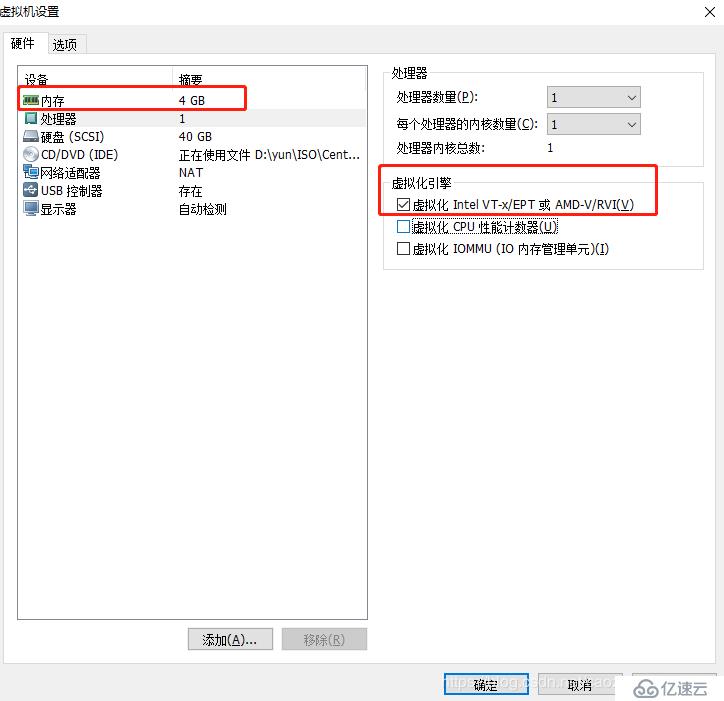
#查看硬盤信息
fdisk -l
#分區硬盤
fdisk /dev/sdb
#格式化硬盤
mkfs /dev/sdb1
#創建掛載目錄
mkdir /data
#掛載硬盤
mount /dev/sdb1 /data
#遠程掛載微軟宿主機上的鏡像,后面再用
mount.cifs //192.168.142.1/ISO /mnt#安裝桌面環境組件包
yum groupinstall "GNOME Desktop" -y
#安裝KVM模塊
yum install qemu-kvm -y
#安裝KVM調試工具
yum install qemu-kvm-tools -y
#安裝構建虛擬機的命令行工具
yum install virt-install -y
#安裝qemu組件,創建磁盤,啟動虛擬機
yum install qemu-img -y
#安裝網絡支持工具
yum install bridge-utils -y
#安裝虛擬機管理工具
yum install libvirt -y
#安裝圖像化管理虛擬機
yum install virt-manager -y
#查看CPU是否支持虛擬化
egrep '(vmx|svm)' /proc/cpuinfo
#查看kvm模塊是否安裝
lsmod | grep kvm
#開啟libvirtd服務
systemctl start libvirtd
#查看libvirtd服務狀態
systemctl status libvirtd
#開機自啟動libvirtd服務
systemctl enable libvirtd#切換至掛載點
cd /data
#創建備份目錄
mkdir vdisk viso
#后臺復制鏡像到備份目錄
cp -r /mnt/CentOS-7-x86_64-DVD-1708.iso /data/viso/ &
#切換網卡配置目錄
cd /etc/sysconfig/network-scripts/
#復制ens33 網卡配置文件作為橋接網卡的模板
cp -p ifcfg-ens33 ifcfg-br0
#編輯ens33 網卡配置文件
vim ifcfg-ens33
#尾行追加橋接模塊
BRIDGE=br0
#編輯橋接 網卡配置文件
vim ifcfg-br0
#替換類型為bridge橋接模式
TYPE=bridge
#修改為靜態模式
BOOTPROTO=static
#改名
NAME=br0
#改驅動名稱
DEVICE=br0
#追加IP地址,掩碼和網關
IPADDR=192.168.142.153
NETMASK=255.255.255.0
GATEWAY=192.168.142.1
#重啟網絡服務
service network restart 1.打開終端以root身份輸入一下命令切換圖形化管理界面
virt-manager
創建存儲池,雙擊QEMU/KVM,選擇“存儲”選項卡,然后單擊“+”按鈕新建存儲池。
單擊“前進”按鈕,根據提示輸入或瀏覽用以設置存儲目錄,如/data_kvm/store,最后單擊“完成”按鈕即可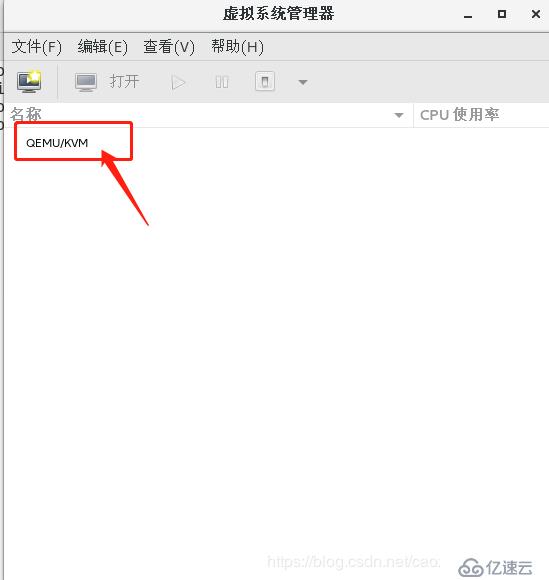
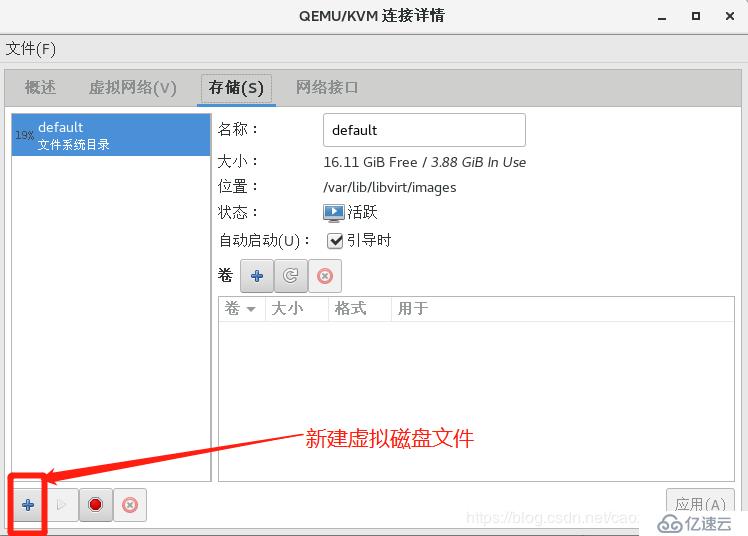
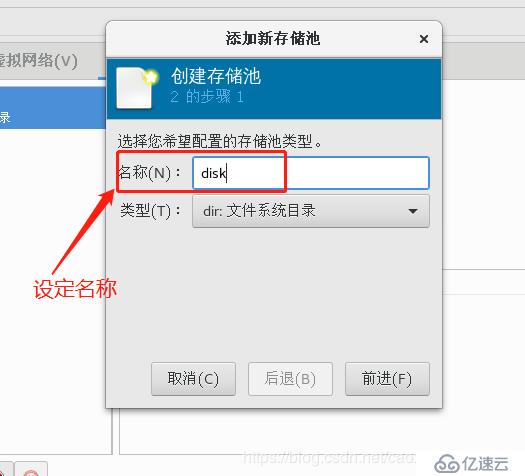
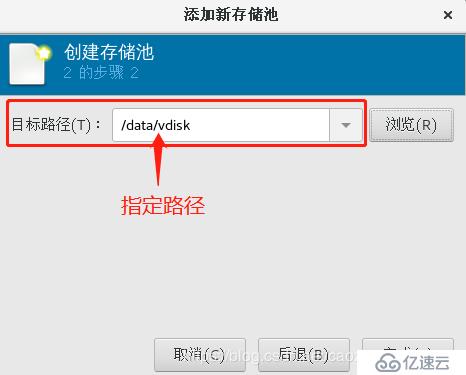
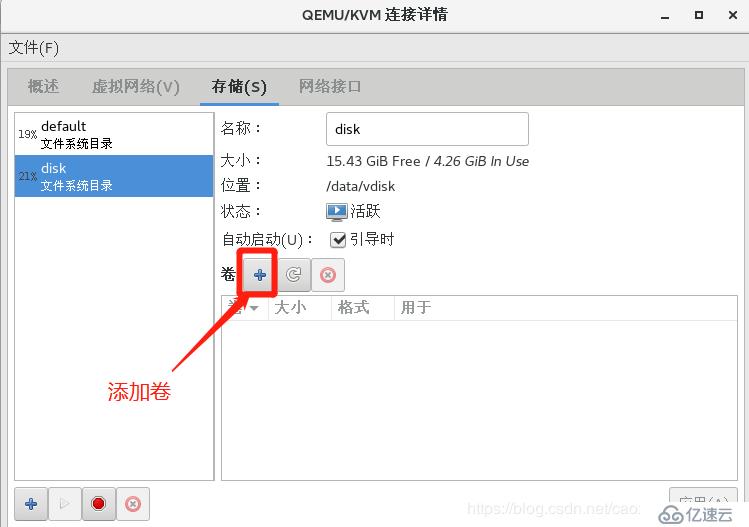
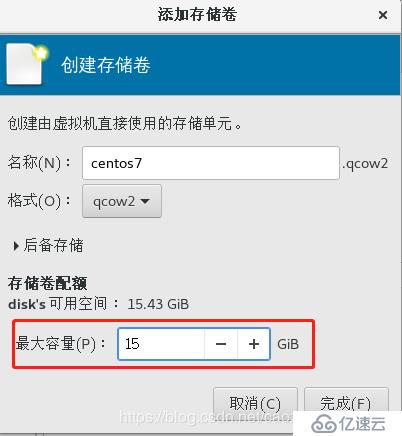
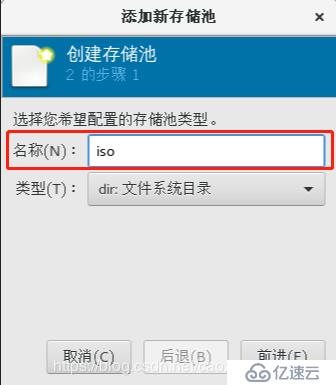
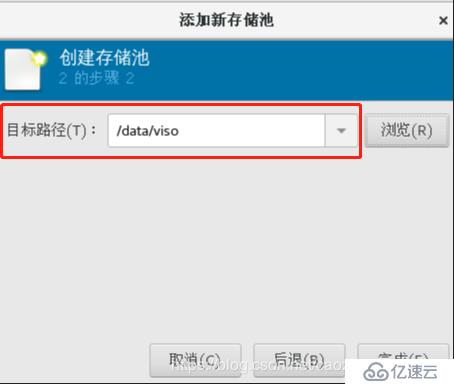

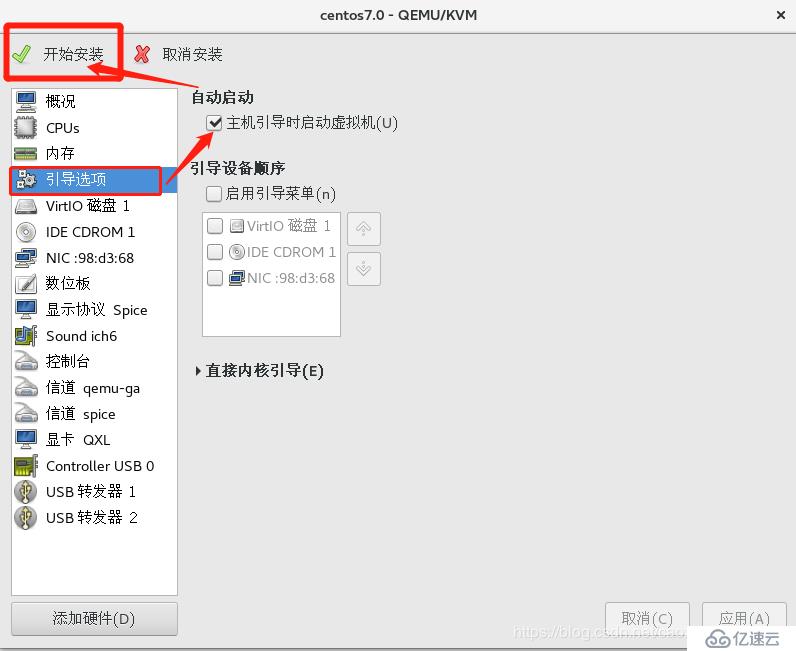
免責聲明:本站發布的內容(圖片、視頻和文字)以原創、轉載和分享為主,文章觀點不代表本網站立場,如果涉及侵權請聯系站長郵箱:is@yisu.com進行舉報,并提供相關證據,一經查實,將立刻刪除涉嫌侵權內容。